כיצד להעביר הודעות מאייפון לאייפון
"לאחרונה קניתי אייפון חדש, אבל אני באמת לא יודע להעביר הודעות מהישן לאייפון החדש, מי יכול להגיד לי?"
עם שדרוג מהיר של מכשירי אייפון, אנשים רביםמוכנים להחליף אייפון חדש. בהזדמנות כזו, בהחלט יש לך צורך להעביר נתונים מהמכשיר הישן שלך, כמו הודעות ששומרות מידע חשוב. ישנם אנשים רבים שמוטרדים בבעיות כאלה לעיל. היום אני אתן לך 3 דרכים לעזור לך להעביר הודעות מאייפון לאייפון.
- חלק 1: כיצד להעביר הודעות מאייפון לאייפון ללא iTunes או iCloud?
- חלק 2: האם אוכל להעביר הודעות מאייפון אחד למשנהו באמצעות גיבוי iTunes?
- חלק 3: כיצד אוכל להעביר הודעות מהאייפון הישן לאייפון חדש עם iCloud?
חלק 1: כיצד להעביר הודעות מאייפון לאייפון ללא iTunes או iCloud?
אם אתם מחפשים שיטה קלה ופשוטהכדי להעביר הודעות בלי iCloud ו- iTunes, אני חושב שהמוצר - Tenorshare טלפון לטלפון העברה הוא הבחירה הטובה ביותר עבורך, הוא יכול להעביר את הקבצים שלך באופן סלקטיבי ובטוח בלחיצה פשוטה ללא הגבלות.
שלב 1: הפעל את התוכנה במחשב שלך וחבר לפחות שני מכשירים למחשב באמצעות כבל USB. מכשיר אחד יתגלה כמכשיר המקור, והמכשיר השני יהיה מכשיר היעד. ואז לחץ על כפתור "הבא".

שלב 2: ה- APP ינתח את התוכן ב- iPhone המקור, ויפרט את השימוש בקיבולת ב- iPhone היעד.

שלב 3: אתה יכול לבדוק "בחר הכל" או לבחור קבצים באופן סלקטיבי על בסיס הדרישה שלך. זה יציג את גודל הנתונים הכולל שבחרת וכמה קיבולת זה ייקח באייפון היעד שלך. לחץ על "התחל העברה" כדי להתחיל להעביר תוכן מלא לאייפון חדש.

שלב 4: עכשיו זה מתחיל להעביר תכנים מאייפון אחד למשנהו. כל התהליך לוקח כמה זמן שתלוי בגודל הנתונים. אנא אל תנתק את אחד מהמכשירים כדי למנוע שגיאה בלתי צפויה.

חלק 2: האם אוכל להעביר הודעות מאייפון אחד למשנהו באמצעות גיבוי iTunes?
אני מאמין כי iTunes אינה מוזרה עבורנו. זה עוזר להעביר תוכן ממכשיר iOS אחד לאחר. לא רק העברת טקסטים מועברים לאייפון חדש, ניתן להעביר סוגים אחרים של קבצי נתונים כמו תמונות או אנשי קשר בשיטה זו. הבא, אני אראה לך כיצד לבצע העבר הודעות מ- iPhone ל- iPhone באמצעות iTunes:
שלב 1: חבר את ה- iPhone המקור שלך למערכת שלך והפעל את iTunes.
שלב 2: בחר את המכשיר ועבור לדף הסיכום שלו.
שלב 3: תחת סעיף הגיבויים, לחץ על כפתור "גיבוי עכשיו" כדי לקחת גיבוי מלא של הטלפון שלך. וודא שאתה מבצע גיבוי במחשב במקום iCloud.

שלב 4. לאחר נטילת גיבוי של המכשיר שלך, נתק אותו וחבר את טלפון היעד למערכת.
שלב 5.הפעל את iTunes וחכה שיכיר את האייפון החדש. (אתה יכול לבחור להתקין את המכשיר שלך במהלך שחזור גיבוי קודם או לעבור לדף "סיכום" שלו ולחץ על האפשרות "שחזור גיבוי" כדי לשחזר את הגיבוי הקיים במכשיר היעד שלך.)
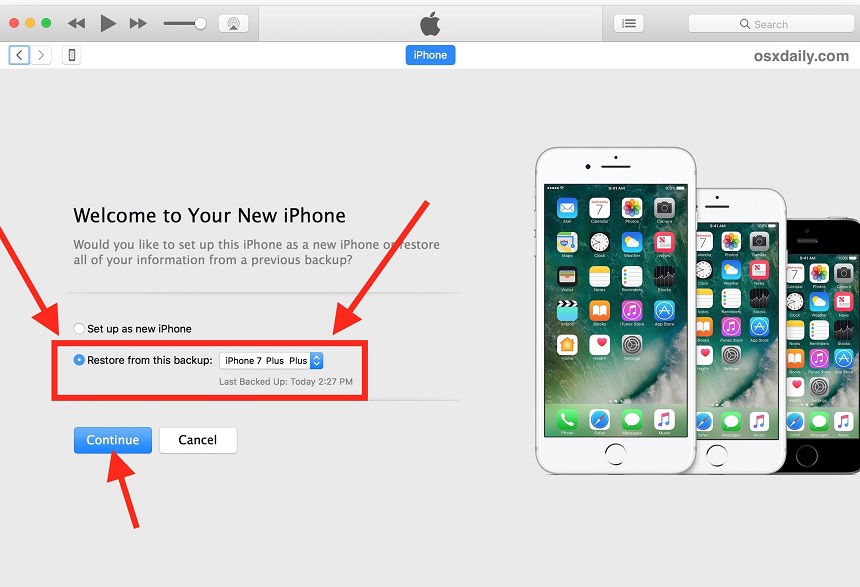
חלק 3: כיצד אוכל להעביר הודעות מהאייפון הישן לאייפון חדש עם iCloud?
מלבד שתי שיטות מעל, אתה יכול גם להשתמש ב- iCloud כדי להעביר הודעה מאייפון לאייפון. כעת, בואו ונדע כיצד להעביר הודעות מאייפון לאייפון באמצעות iCloud צעד אחר צעד:
שלב 1: גיבוי אייפון אחד באמצעות iCloud. עבור אל הגדרות> הקש על חשבונך> iCloud> גיבוי iCloud> הפעל את גיבוי iCloud אם הוא אינו, ולחץ על גיבוי כעת. זה יתחיל לגבות את האייפון שלך.
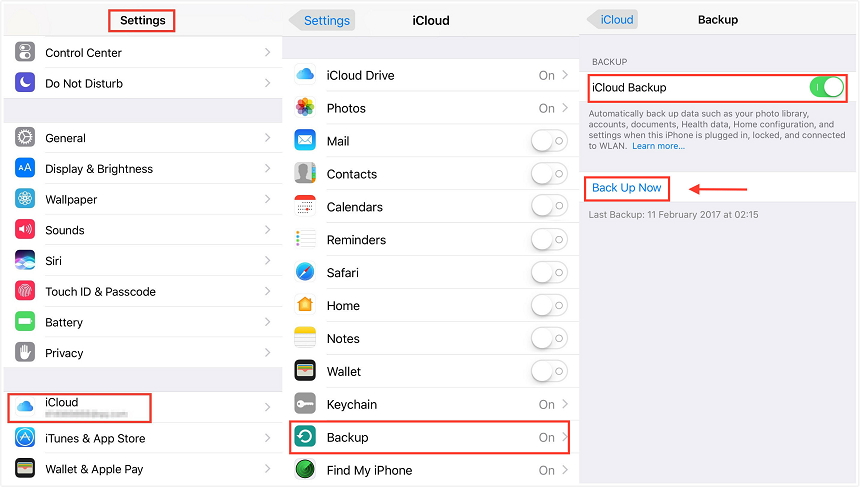
שלב 2: הגדר אייפון נוסף משלך> בחר שחזור מגיבוי iCloud> כניסה ל- iCloud ובחר את הגיבוי האחרון לשחזור.
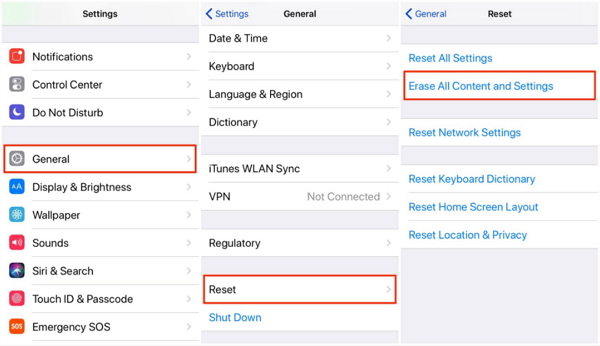
שלב 3: שימו לב שאם ה- iPhone שלכם הוגדר, עליכם לאתחל אותו ראשית ואז להגדיר אותו שוב לפני שתנקוטו בשיטה זו.
עם זאת, ישנם כמה דברים שכדאי לדעת לפני שתדרג לשלבים המפורטים.
1. העברת הודעות מאייפון לאייפון דרך iCloud די מורכבת. עליך ליצור גיבוי iCloud של האייפון הישן שלך תחילה ואז לשחזר את האייפון החדש באמצעות הגיבוי של iCloud, שעשוי להוות נטל עצום עבור אנשים חדשים ב- iCloud.
2. העברת הודעות מאייפון לאייפון תלויה מאוד בחיבור Wi-Fi. אם מכשירי האייפון שלך נמצאים תחת חיבור Wi-Fi לקוי, תהליך ההעברה עלול להיות זמן רב למדי, או גרוע מכך, תהליך ההעברה נקטע.
3. תהליך שחזור iCloud כרוך במחיקת כל התוכן הקיים מהאייפון החדש שלך. זה אומר, אם יש כמה נתונים באייפון החדש שלך, אובדן נתונים יתרחש במהלך תהליך ההעברה.
4. מלבד הודעות, כל שאר התכנים הלא רצויים כמו אנשי קשר, ההגדרות יועברו גם לאייפון החדש שלך.
סיכום
כאשר אנו מבצעים השוואה בין למעלה משלוש השיטות,אנו יכולים למצוא ששיטה 1 היא הבחירה הטובה ביותר עבורנו להעביר הודעה מאייפון לאייפון בגלל הפשטות והביטחון שלה. אם יש לך צורך בהעברת נתונים בין iDevices, בחר טלפון Tenorshare להעברת טלפון.



![למעלה 3 דרכים להעביר הודעות WhatsApp מ- Android ל- iPhone 7/7 Plus [iOS 12 כלול]](/images/ios-file-transfer/top-3-ways-to-transfer-whatsapp-messages-from-android-to-iphone-77-plus-ios-12-included.jpg)





